Как восстановить удаленные приложения на андроиде?
AndroidВосстановление приложений
Анонимный вопрос
19 января 2018 · 118,3 K
Если имеется в виду удаленное предустановленное приложение, то самым простым решением будет сброс устройства до заводских настроек. Манипуляции “вручную” с системными файлами требуют рутирования и четкого понимания, что и зачем вы делаете.
Если удаленное приложение было загружено из Google Play, то последовательность действий следующая:
- В левом верхнем углу, около надписи Google Play есть меню, в котором ищем пункт «Приложения и игры».
- Далее выбираем вкладку «Все». Получаем полный список всего, что когда-либо было установлено на это устройство. Именно устройство, а не аккаунт.
- Напротив удаленных приложений будет пометка «Бесплатно» либо предложение покупки, если оно платное.
Если приложения больше нет в Google Play, остается попробовать что-то типа Tenorshare Android Data Recovery или EaseUS, при условии что удаление было совершено совсем недавно. Но всё равно надежды на благоприятный исход мало.
Больше советов, касающихся использования смартфонов, можно найти тут.
59,1 K
Комментировать ответ…Комментировать…
Можно зайти в свой профиль в плей.маркете – там будет список всех приложений, которые ставились из-под вашего аккаунта, и поставить их обратно
75,3 K
Спасибо, так и сделал, скачал заново, и фух все записи благо обратно вернулись в приложение диктофон
Комментировать ответ…Комментировать…
Три способа для разных ситуаций.
С помощью магазина приложений
Самый простой вариант — воспользоваться Google Play. Если вы помните название программы, логотип и разработчика, то можно поискать её в магазине и восстановить.
Это обычно работает, если вы удалили приложение недавно. И оно должно быть размещено в Google Play.
Данные об установленных ранее программах хранятся в вашем Google-аккаунте. Поэтому вы можете найти и переустановить приложение через настройки, если не помните все подробности о нём. Вот как это сделать:
1. Запустите Google Play и на главном экране нажмите на иконку вашего профиля в правом верхнем углу рядом с поисковой строкой.
2. В появившемся меню выберите «Управление приложениями и устройством».
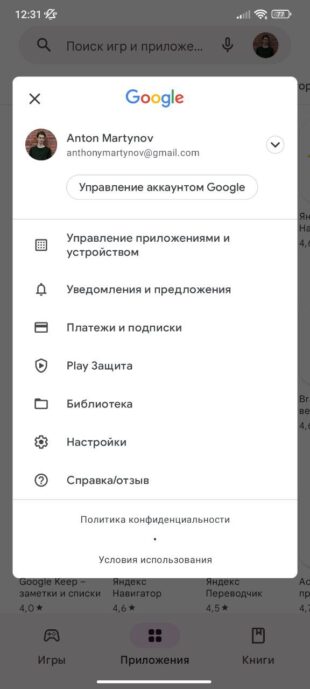
3. Перейдите на вкладку «Управление».
4. Над списком приложений есть кнопка «Установленные». Нажмите на неё и переключите отображение на «Не установленные». В списке отобразятся программы, которые были на смартфоне в прошлом.
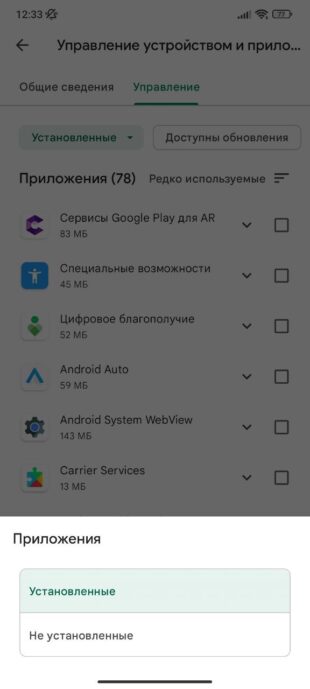
5. Найдите в списке нужные вам приложения и поставьте напротив них галочки.
6. В верхней части экрана появятся значки скачивания и корзины. Нажмите первый — выбранные программы переустановятся в систему.
С помощью специализированного приложения
Если опасаетесь, что нужные вам программы пропадут из магазина приложений, установите на смартфон утилиту для резервного копирования файлов заранее. Для этого сделайте соответствующий запрос в Google Play. Подойдут, например, Super Backup, Apps Backup and Restore или «Резервное копирование телефона». Они все работают по одному принципу и обладают очень похожими между собой интерфейсами.
Для начала необходимо выполнить резервное копирование важных для вас программ, чтобы их можно было в будущем восстановить. Рассмотрим порядок действий на примере Super Backup.
1. Запустите Super Backup и в главном меню выберите действие — копирование приложений.
2. В списке доступных программ отметьте те, которые хотите сохранить в локальном хранилище устройства.
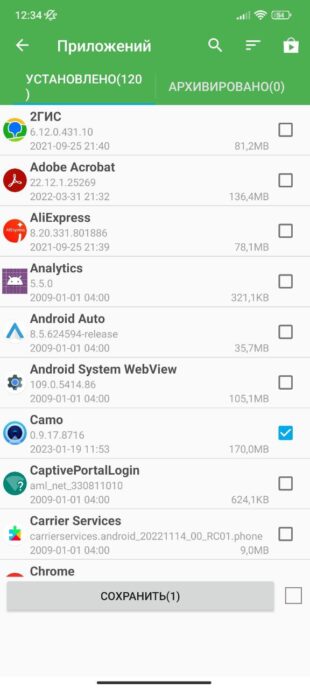
3. Нажмите кнопку «Сохранить». Super Backup создаст копии приложений в формате установочных архивов.
Если вам нужно будет восстановить удалённое и пропавшее приложение, запустите Super Backup и перейдите в уже знакомый раздел. Переключитесь на вкладку «Архивировано», выберите программу и кликните «Установить». Подтвердите, что готовы вернуть её из незнакомого источника. Ваше приложение будет переустановлено.
С помощью установочного файла
Если удалённое приложение не получается восстановить через магазин, а резервную копию вы сделать не успели, попробуйте найти последнюю доступную версию программы в виде установочного файла с расширением apk.
Введите запрос в поисковой системе: название приложения apk. Первые несколько результатов в выдаче должны быть безопасными, но обязательно проверяйте отзывы пользователей, если это доступно.
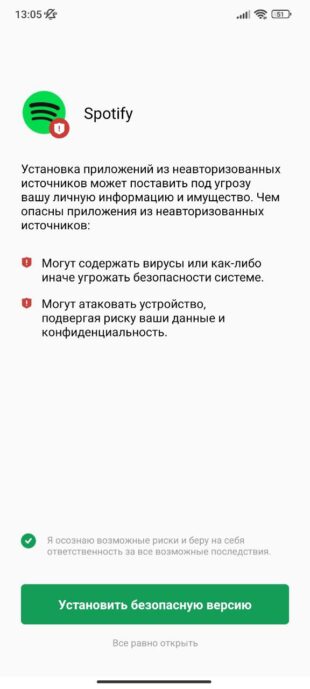
Скачайте файл на своё устройство и откройте его. Если система предложит установить безопасную версию, попробуйте этот вариант. Если не удастся, перезапустите файл, но на этот раз выберите «Всё равно открыть» и подтвердите установку из неизвестного источника. После завершения процесса вы сможете пользоваться программой в обычном режиме.
Читайте также 📱
- Как отключить TalkBack на Android-смартфоне
- Как посмотреть сохранённые пароли на Android
- Как проверить состояние аккумулятора на Android
- Как скрыть приложения на Android
- 36 лучших приложений для Android, которые стоит установить
Если случайно произошло удаление приложения на Android, ничего страшного в этом нет. Восстановить его можно всего за несколько секунд, так как не всегда причина кроется именно в физическом отсутствии сервиса.
✅ Подписывайтесь, на этом канале много полезного для владельцев смартфонов/iPhone/ноутбуков/планшетов.
Открылся второй экран
При быстром использовании сервисов случается так, что удается переместить приложение вправо, смахнув не туда рукой. Создается дополнительный экран, который визуально не заметен, пока владелец телефона Android не свайпнул в правую сторону.
При открытии второго (и последующих экранов) достаточно перейти на него. Там приложение будет находиться, как правило, в единственном экземпляре. Следует нажать на него и передвинуть на прежнее место. Новый экран при отсутствии сервисов пропадет автоматически.
Удалилась иконка
Приложение можно удалить полностью. А можно лишь переместить в корзину его иконку, а сами настройки и файлы останутся в памяти телефона. Такое часто случается у пользователей Android под марками Redmi, Xiaomi и POCO.
Восстановить удаленную заставку приложения в таком случае можно с помощью «Меню приложений». Требуется перейти в него, затем переместить нужный ярлык на свободное место, где раньше располагалось это приложение.
Pedant.ru крупнейшая сервисная сеть по ремонту смартфонов, ноутбуков и ПК в России. Наши специалисты работают в 122 городах, в вашем, скорее всего, тоже. Адреса филиалов и цены на услуги смотрите здесь
Приложение в другой папке
Аналогично первому варианту – иконка сервиса может случайно оказаться в другой папке или же переместиться в конце той, где много прочих сервисов. На привычном месте ее в таком случае не будет. Остается только отыскать приложение в настройках и убедиться, что оно фактически не было удалено. Затем следует восстановить его, переместив иконку в нужное место на рабочем столе смартфона.
Восстановление удаленных приложений
Если программа все же была удалена со смартфона Android, путь его восстановления может заключаться в повторной загрузке. Но есть и более быстрый вариант. Он заключается в использовании настроек учетной записи. Требуется:
- открыть Google Play;
- найти список сервисов в правом верхнем углу;
- выбрать в списке «Управление приложением и устройством»;
- перейти на строку «Управление»;
- выбрать «Установленные», а затем сразу переместиться на строку «Не установленные»;
- инициировать повторную загрузку, поставив галочку возле нужного сервиса.
Такой способ позволяет быстрее восстановить приложение без необходимости его поиска в строке магазина.
Поиск вне магазина приложений
Если сервис был удален, то можно найти приложение во вкладке «Из неизвестных источников». Путь к нему следующий:
- перейти в «Настройки»;
- выбрать строку «Приложения», а затем перейти во все сервисы;
- найти строку «Разрешить установку из неизвестных источников»;
- запустить браузера на Android и перейти на сайт ApkPure;
- выбрать удаленное приложение;
- скачать его и дождаться загрузки;
- выбрать из списка загруженный файл и дождаться его установки на телефон.
Способ подходит, когда стандартные варианты установки сервисов использовать невозможно.
Вы когда-нибудь сталкивались с тем, что нужное вам приложение удалено с вашего смартфона? Очень надеюсь, что и не столкнетесь. Но ситуация, к сожалению, вполне реальная. Особенно если вы даете свой смартфон детям, то можно даже не удивляться такому развитию событий. Самое обидное — в нужный момент времени столкнуться с тем, что нужной вам программы на телефоне просто нет. Представьте, приходите вы в магазин и нужно оплатить покупку, а MirPay удален со смартфона.
Проще всего восстанавливать приложения через Google Play.
❗️ПОДПИШИСЬ НА НАШ ДЗЕН, ЧТОБЫ ЧИТАТЬ КРУТЫЕ СТАТЬИ, КОТОРЫХ НЕТ НА САЙТЕ
И ладно, если у вас с собой есть банковские карточки. Многие уже несколько лет ходят в магазин только со смартфоном, и привычки носить с собой пластик нет. Поэтому возможность быстро восстановить удаленное приложение очень вам пригодится. В этом материале разобрались, как это можно сделать.
Как добавить иконку приложения на экран
Прежде чем паниковать и лезть в магазин приложений для повторной загрузки, в первую очередь необходимо убедиться, что программы на смартфоне действительно нет. Вполне вероятна ситуация, что просто с рабочего стола удален ярлык или случайно создался новый рабочий стол, который вы просто не заметили. В такой ситуации программа благополучно находится на вашем смартфоне, и вам надо заново разместить ее иконку в привычном месте. Для того чтобы восстановить значок приложения на рабочем столе, сделайте следующее:
Просто перетащите ярлык в нужное вам место.
- В первую очередь полистайте рабочие столы и убедитесь, что случайно не создан новый, на котором и размещено приложение, которое вы ищите.
- Если приложение не найдено, то на смартфонах Xiaomi, Redmi или POCO, откройте меню приложений и с помощью поиска поищите нужную программу там.
- При наличии программы в “Меню приложений” просто перетяните ярлык на нужное вам место на рабочем столе.
- Если же вы нашли лишний рабочий стол в момент пролистывания, то просто перетащите программу на привычное место, и случайно созданный рабочий стол удалится автоматически.
❗️ПОДПИШИСЬ НА НАШ ЧАТИК В ТЕЛЕГРАМЕ. ТАМ ТЫ СМОЖЕШЬ ПООБЩАТЬСЯ С ДРУГИМИ ЧИТАТЕЛЯМИ И ДАЖЕ НАШИМИ АВТОРАМИ
Вариант со случайно созданным экраном очень распространен, когда пользователь быстро старается что-то открыть или просто листает экраны, и можно случайным удержанием пальца перенести иконку приложения на новый рабочий стол. Я тоже как-то раз случайно создал новый экран, причем получилось это очень забавно. Я держал телефон в руке и случайно коснулся пальцем датчика Touch ID. Смартфон разблокировался, а я этого не заметил и ладошкой напереносил иконки между рабочими столами и насоздавал лишних папок.
Как восстановить удаленное приложение
Но возможно, что приложение было полностью стерто с вашего телефона, и тогда вам необходимо заново его загрузить. Чтобы не искать программу через поиск, можно воспользоваться списком ранее загруженных, но неустановленных приложений. Открыть его можно следующим образом:
- Откройте Google Play и нажмите на кружок с вашим аккаунтом в правом верхнем углу.
- Выберите пункт “Управление приложениями и устройством”.
- Перейдите во вкладку “Управление”.
- Нажмите на прямоугольник со словом “Установленные” и переключитесь на “Не установленные”.
- Появившийся список можно отфильтровать по недавно добавленным и увидеть самые свежие приложения, которые вы недавно скачали.
- Найдите нужную вам программу и поставьте галочку в квадрате справа от нее. При необходимости можно выделить несколько приложений.
- В правом верхнем углу нажмите на стрелочку вниз для повторной загрузки.
Google Play фиксирует в вашем аккаунте все загруженные приложения.
Для удобства можно можно выбрать нужные вариант сортировки.
❗️ПОДПИШИСЬ НА ТЕЛЕГРАМ-КАНАЛ СУНДУК АЛИБАБЫ, ЧТОБЫ ПОКУПАТЬ ТОЛЬКО ЛУЧШИЕ ТОВАРЫ С АЛИЭКСПРЕСС
Теперь остается только дождаться, когда выбранные приложения скачаются, и можно начинать ими пользоваться вновь. Но не все программы можно найти в Google Play. Возможно, что приложение было удалено из магазина Гугл или вы просто загружали его из стороннего магазина приложений.
Установить приложение из неизвестных источников
Поэтому, если вы не нашли какую-то программу в Google Play, проверьте остальные магазины, установленные на вашем смартфоне. Скорее всего, вы найдете ее именно там. Если же другими магазинами приложений вы не пользовались, а приложение срочно необходимо, то придется прибегнуть к его установке из других источников. Для этого необходимо сделать следующее:
- Откройте настройки и перейдите в раздел “Приложения”.
- Выберите “Все приложения” и найдите с помощью поиска ваш основной браузер. В моем случае — Google Chrome.
- Пролистайте в самый низ и разрешите ему установку из неизвестных источников.
- Теперь запустите сам браузер и перейдите на сайт ApkPure.
- Найдите интересующее вас приложение и загрузите apk-файл для установки.
- Как только загрузка завершится нажмите на три точки и перейдите в скачанные файлы.
- Нажмите на загруженный APK, подтвердите установку и дождитесь ее окончания.
Эти действия актуальны для любого браузера.
Спокойно соглашайтесь на загрузку. Главное — не качайте приложения из совсем сомнительных источников.
❗️ПОДПИШИСЬ НА НАШ ПУЛЬС. БУДЕШЬ УЗНАВАТЬ ВСЕ НОВОЕ САМЫМ ПЕРВЫМ
Все! Теперь нужное вам приложение благополучно вернулось на ваш смартфон, и вы можете начинать им пользоваться. В любом случае, если вы не нашли какую-то программу на телефоне, не отчаивайтесь. Все очень просто можно восстановить. Главное — потратить на это чуть-чуть времени. В большинстве случаев пропажа приложения связана именно с удалением иконки. Просто так стереть программу с современного смартфона достаточно сложно. Поэтому в первую очередь всегда проверяйте меню программ.
Содержание
- Восстанавливаем удаленные приложения на телефоне
- Android
- iPhone
- Заключение
- Вопросы и ответы
Пользователи смартфонов с iOS и Android нередко удаляют приложения, однако иногда это делается по ошибке или является временной мерой. Следовательно, в такой ситуации может потребоваться прибегнуть к обратной процедуре — восстановлению, и сегодня мы расскажем, как ее выполнить.
Читайте также: Как восстановить удаленные контакты на телефоне
Восстанавливаем удаленные приложения на телефоне
При условии использования на мобильном устройстве учетной записи Google или Apple ID на Android и iPhone соответственно, процедура восстановления удаленных приложений не вызывает сложностей. Более того, многие из них можно восстановить вместе со всеми ранее сохраненными данными.
Читайте также: Как восстановить удаленные видео на телефоне
Android
Официальным и единственным безопасным источником приложений для смартфонов с Android является предустановленный на большинстве из них Google Play Маркет. Все то, что хотя бы единожды было установлено через него, сохраняется в «Библиотеке» и привязывается к используемой учетной записи. Если вы целенаправленно или по ошибке удалили какой-то софт, а теперь хотите его восстановить, можно либо обратиться к озвученному выше разделу магазина, либо воспользоваться поиском по нему, причем сделать все это можно как на мобильном девайсе, так и удаленно — в браузере на ПК, через веб-версию торговой площадки. То, будут ли восстановлены данные, зависит от алгоритма работы каждого отдельного компонента – если им поддерживается синхронизация с аккаунтом, ранее сохраненные сведения «подтянутся» из облачного хранилища. Более подробно все это ранее было рассмотрено одним из наших авторов в отдельной статье.
Подробнее: Как восстановить удаленное приложение на Андроид
Удаление и последующее восстановление программ через Гугл Плей Маркет – это штатная процедура, выполняемая в условиях нормальной работоспособности смартфона. Однако бывает и так, что с него были стерты все данные (сброс к заводским настройкам), а то и вовсе была выполнена «замена» операционной системы (установка кастомной или модифицированной прошивки). Во втором случае возможно такое, что магазин Google и вовсе исчезнет с девайса, а значит, сначала потребуется установить его, а затем уже заняться сопутствующим ПО. Задача в значительной степени упростится, если ранее создавалась резервная копия данных. Но даже если этого не было выполнено, после ознакомления с представленными ниже инструкциями вы сможете вернуть все потерянные данные.
Подробнее:
Установка Google Play Маркета на Android
Установка сервисов Google после прошивки
Создание резервной копии на смартфонах с Android
Восстановление данных на мобильных устройствах с Android
iPhone
Деинсталляция программ и игр на iPhone выполняется одним из двух способов – собственно удаление и сгрузка, подразумевающая сохранение ярлыка и основных данных. В последнем случае восстановление осуществляется простым нажатием на иконку, оставшуюся на одном из рабочих столов, или обращением к настройкам, после чего сразу же начинается скачивание. Полностью стертый софт, аналогично Android-девайсам, можно восстановить из App Store, у которого тоже есть встроенная библиотека. Помимо обозначенных вариантов имеется еще один, который поможет вернуть стертые приложения, причем в автоматическом режиме, а не каждое по отдельности – это восстановление из резервной копии, которая по умолчанию автоматически сохраняется в iCloud. Непосредственное восстановление может быть выполнено как на смартфоне, так и на компьютере, с помощью iTunes. Все доступные варианты решения задачи, озвученной в заголовке этой статьи, но куда более детально, ранее уже были рассмотрены на нашем сайте.
Подробнее: Восстановление удаленных приложений на айФон
В случае если с вашего iPhone были стерты не только некоторые приложения и/или игры, но и все пользовательские данные (например, выполнялся сброс Apple ID, замена или ремонт), для их восстановления может потребоваться прибегнуть к несколько более сложным, но все же понятным действия. Зачастую их можно выполнить «локально», непосредственно на мобильном девайсе, но иногда бывает необходимо обратиться за помощью к компьютеру и специализированному программному обеспечению. Узнать обо всем этом подробнее помогут представленные по следующим ссылкам инструкции.
Подробнее:
Восстановление работоспособности айФон и данных на нем
Программы для восстановления работоспособности айФон и данных на нем
Заключение
Если вы случайно или по каким-либо другим причинам удалили приложение со своего телефона, не стоит отчаиваться – практически всегда его можно восстановить, и нередко даже вместе со всеми ранее сохраненными данными.













